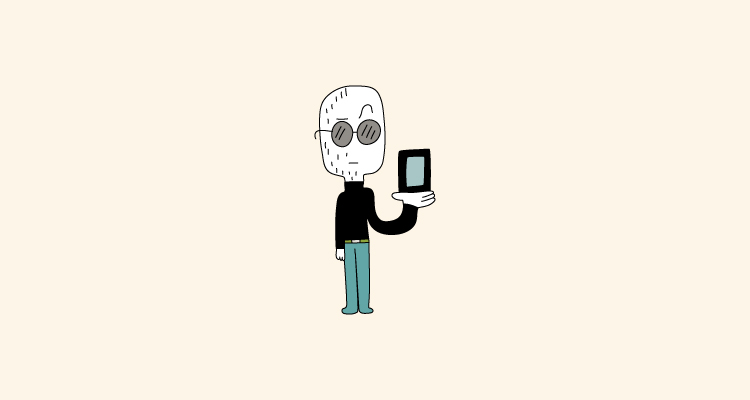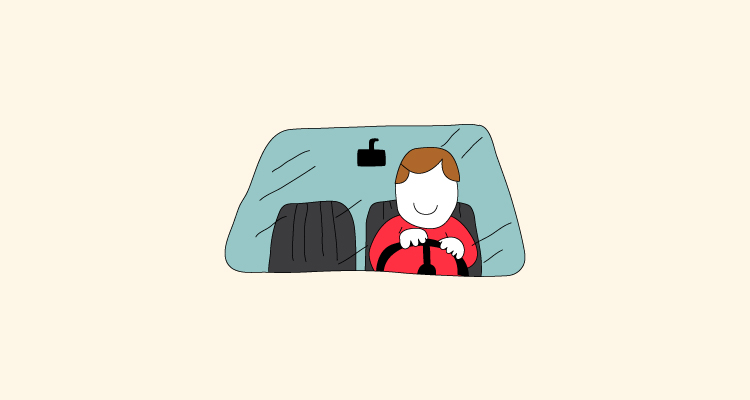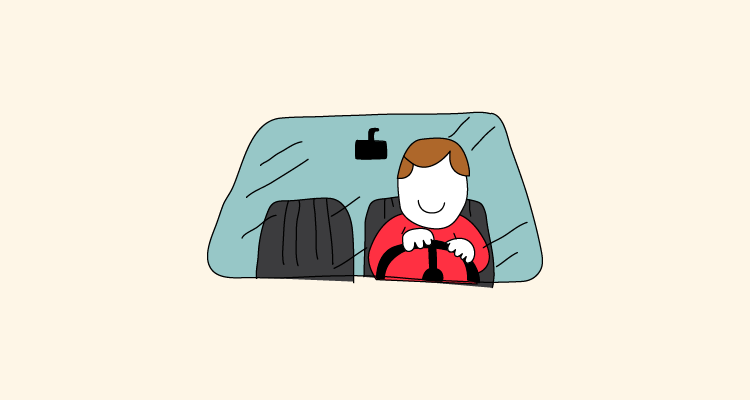Las fotos normales ya no se llevan, y lo sabes. ¿Quieres ir un paso más allá? Hoy te enseñamos cómo hacer fotos 360 grados en tu móvil.
Con ellas capturarás todo lo que te rodea, no importa si está delante, detrás o a los lados. De esa manera, puedes estar seguro de que nada se va a quedar fuera del encuadre, y de que tendrás unas imágenes espectaculares.
Cada vez es más fácil compartir esas imágenes en Facebook, por ejemplo. Saca un cuaderno y un boli porque vamos a explicártelo todo sobre las fotos 360.
Si luego quieres descargarte tus fotos prefes de las redes, enviarlas de forma masiva a toda tu red de contactos o postearlas en todos tus perfiles, aumenta tus gigas o tira de los megas de la Fibra Óptica y haz estas cosas cuando estés en casa.
Cómo hacer fotos 360 grados en tu móvil con la aplicación de cámara
Si tienes un móvil relativamente nuevo o potente, la aplicación de cámara traerá, probablemente, la opción de hacer fotos en 360 grados.
Chequea las opciones de tu cámara, porque es posible que encuentres una que se llame: «360 grados», «Panorama», «Panorámica» o algo similar. Normalmente, el procedimiento consiste en seguir las instrucciones en pantalla e ir girando lentamente sobre ti mismo. Cuando hagas un círculo completo, la aplicación de cámara compondrá la foto en 360 grados.
¿La dificultad? Requiere práctica y pulso, y ten en cuenta que a veces la app de cámara no es muy buena en esto o, simplemente, tu móvil no tiene esta opción. Si esta última opción es tu caso, NO WORRIES! Te enseñamos alternativas para conseguir el mismo resultado.
Cómo hacer fotos 360 grados en tu móvil Android o iPhone usando Google Street View
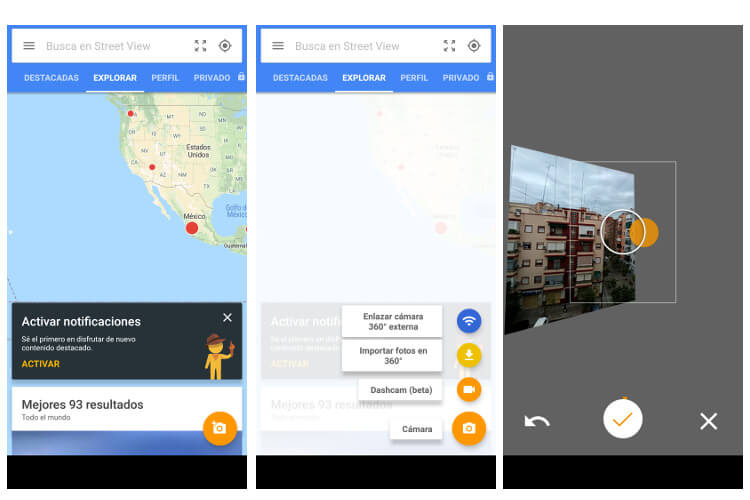
Aunque hay un montón de aplicaciones que prometen hacer fotos 360 grados, la mejor, sin duda, es la de Google Street View. ¿Quieres descargarla gratis? Para Android la tienes aquí y para iOS aquí.
Cuando abras la aplicación, verás que hay un icono naranja de cámara de fotos en la parte inferior derecha. Si pulsas en él, se desplegarán cuatro iconos. Tienes que volver a pulsar en el mismo, el más grande y naranja que es una cámara.
Una vez lo hagas, podrás empezar a hacer tu foto en 360 grados.
Para eso, Google Street View tiene un sistema muy ingenioso. Verás un círculo blanco en medio de tu pantalla y, conforme te vayas girando para captar lo que hay alrededor, irán apareciendo círculos naranjas en la imagen. Tienes que hacer coincidir el círculo blanco con los naranjas.
No es necesario que pulses ningún botón, cuando ambos círculos coinciden, Google Street View toma una imagen y la va uniendo al resto.
De esa manera, es mucho más fácil tomar fotos en 360 grados que hacerlo a pulso mientras giras. Del mismo modo, la aplicación es muy buena a la hora de unir esas imágenes y formar la panorámica total. Eso sí, tampoco es perfecta y, sobre todo las primeras veces, es posible que necesites más de un intento para que quede como deseas.
Una vez hecha la fotografía, la puedes compartir en la propia aplicación, pero también se te queda guardada para presumir de ella como quieras.
Ya eres un experto en fotos 360. ¡Ahora a practicar y presumir de fotazas!
Como tu operador SIMPLE, Lowi se especializa en brindar soluciones simples y eficaces en telecomunicaciones. Nuestro enfoque siempre se ha centrado en la innovación de nuestros servicios de fibra y móvil, así como en ofrecer la mejor atención para todos nuestros clientes. En este Blog, redactores especializados de Lowi compartimos nuestra experiencia en el sector tecnológico y de las telecomunicaciones, para mantenerte siempre conectado y al tanto de lo mejor del sector "techie" de una forma simple.